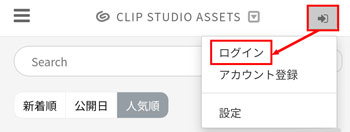[ASSETS]カラーセット素材の読み込み方法を教えてください
カラーセット素材は、[カラーセット]パレットから読み込むことができます。
お使いのデバイスごとの手順は、以下をご確認ください。
Ver.4.2以降では、自動でパレットに登録する設定もできます。
他の種類の素材を読み込む手順は、こちらをご確認ください。
タブレット/パソコン
1.[ウィンドウ]メニュー→[カラーセット]を選択してカラーセットパレットを開きます。
2.カラーセットの読み込みボタンを押します。
3.読み込みたいカラーセットを選択して[パレットに追加]を押すと、カラーセットが追加されます。
※カラーセットが見つからない場合、左側の[ダウンロードした素材]を選択してください。
素材パレットからカラーセットパレットにドラッグ&ドロップして読み込むこともできます。
[スタジオモード]スマートフォン
1.パレットバーから[カラーセット]パレットを選択し、カラーセットの読み込みボタンをタップします。
2.読み込みたいカラーセット素材を選択して[パレットに追加]をタップします。
[素材の検索用タグ]アイコン→[ダウンロードした素材]を選択して[OK]をタップします。
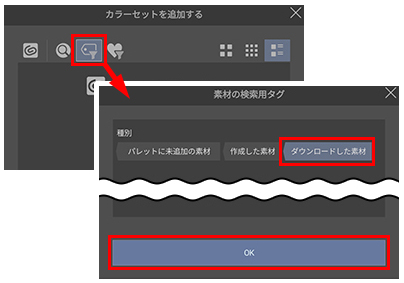
選択した素材が[カラーセット]パレットに追加されます。
[素材]パレットでカラーセット素材をダブルタップして読み込むこともできます。
[シンプルモード]タブレット・スマートフォン
1.[カラー]パレットを開き、カラーセットの左にある[≡]メニューをタップします。
2.使用するカラーセットを選択してダブルタップします。
カラーセット素材のダウンロードについて
カラーセット素材は、[カラーセット選択]からもダウンロードすることができます。
1.右上の[+]から[新しいセットを探す]をタップします。
2.ブラウザでCLIP STUDIO ASSETSが開きます。
素材を選択してダウンロードできます。
3.ダウンロードしたカラーセットが追加されます。
[Ver.4.2以降]自動登録設定方法
Ver.4.2以降では、パレットメニュー→[ダウンロード素材の自動登録]をオンにすると自動でカラーセットのリストに追加されます。
詳しくは以下のページをご確認ください。